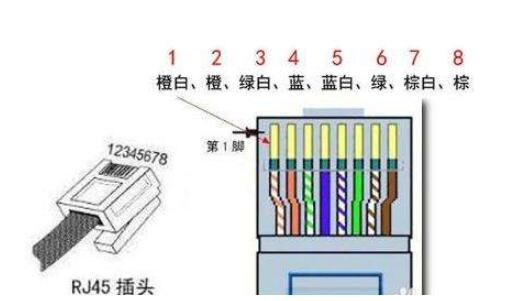
电脑上网不了很大原因可能是因为线路以及设置、驱动等问题,那么具体电脑连不上网怎么办如何排查,我们列举了一下几种情况,请一一对应查看是否这些因素导致电脑连不上网。
电脑连不上网怎么办
原因一:网线故障(插电脑上的网线或者路由器和猫之间的网线) 解决方法:水晶头重新做一下,做好后可用网线测试仪测试一下,如果1、2、3、6灯亮说明制作成功,或者更换网线解决。
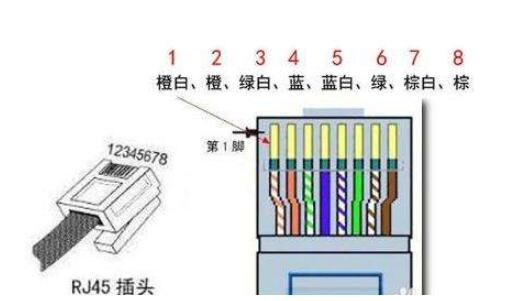
原因二:网卡驱动未安装或者驱动异常 解决方法
选择桌面上的计算机,鼠标右键选择管理
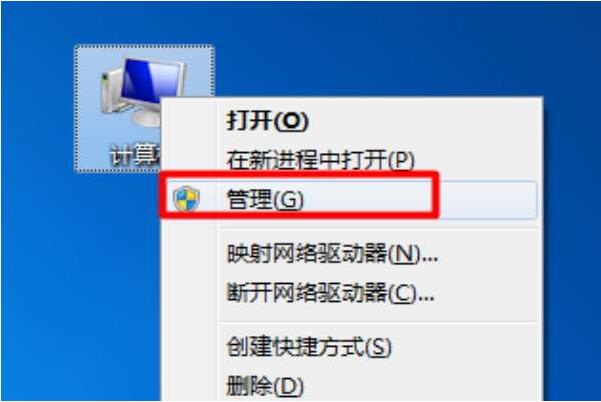
点设备管理器——展开网络适配器,选择相应的网卡,鼠标右键选择更新驱动程序软件。
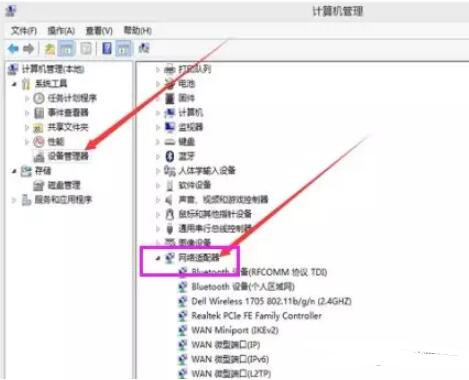
原因三:电脑无法自动获取到IP 解决方法:设置静态IP,】
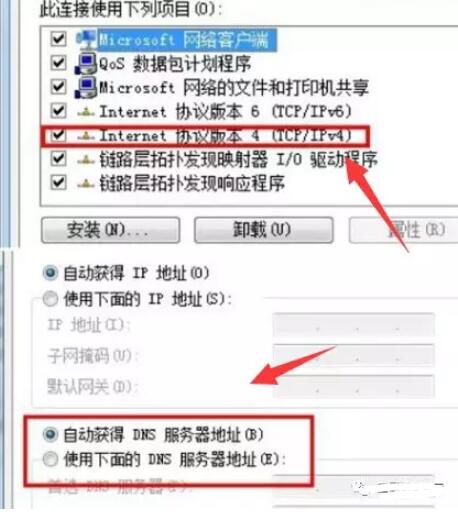
点右下角的网络标志,鼠标右键选择【打开网络和共享中心】——点【本地连接】——点【属性】——选择TCP/IPV4,点【属性】
IP地址:192.168.1.100(192.168.1.2~192.168.1.254都可); 子网掩码:255.255.255.0; 路由器:192.168.1.1; DNS:192.168.1.1(也可填写地区通用DNS)。
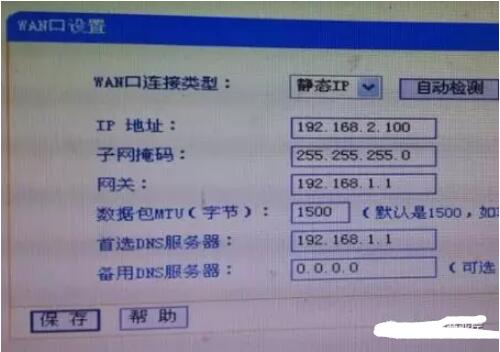
方法四:
点击电脑上的网络,选择属性选项。

点进去选择更改适配器设置。
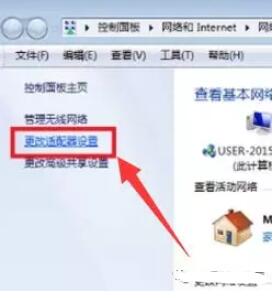
选择本地连接,把它禁止了。
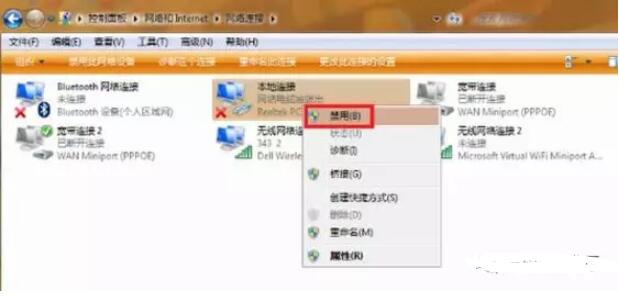
等一下再把它启用就OK了。
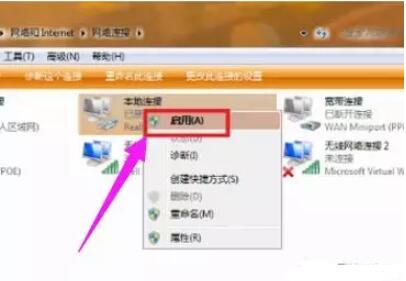
方法五:
下载个电脑管家

点击全面体检,它能把你电脑的问题体检出来,不管是什么原因造成的连不上网。
扫描完点击一键修复,等待修复完成就OK了。




